|
Entendendo a barra de ferramentas
A barra de ferramentas fornece um acesso rápido a todos os recursos importantes fornecidos em Text Speaker.
 |
Abra um novo arquivo. |
 |
Salva o arquivo em que você está trabalhando atualmente. |
 |
Feche o arquivo selecionado. |
 |
Falar vai alternar com Pausa.Use o divisor  para selecionar outras opções.Por padrão, o aplicativo começará a falar o arquivo atualmente selecionado.Você pode escolher falar do posição atual ou o Texto destacado. para selecionar outras opções.Por padrão, o aplicativo começará a falar o arquivo atualmente selecionado.Você pode escolher falar do posição atual ou o Texto destacado. |
 |
Pare de ouvir o arquivo atual. |
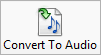 |
Selecione e ajuste as propriedades de áudio e converta o documento selecionado em um arquivo de áudio. |
 |
Desfaz a última alteração. |
 |
Refaça as alterações que foram desfeitas. |
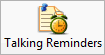 |
Definir alarmes com Lembretes Falantes.Este lembrete aparece mesmo se Text Speaker não estiver em execução. |
 |
Clicar no ícone da barra de ferramentas Tela inteira ocultará a barra de ferramentas, a barra de menus e a lista de arquivos.Somente a Área de Exibição de Texto ficará visível. |
 |
Selecione uma voz diferente, ajuste suas propriedades como volume, tom e velocidade.Você também pode baixar mais vozes. |
 |
Ajuste o modo como uma palavra é pronunciada pela voz. |
 |
Configure as configurações do aplicativo. |
|